Erstellung des Panoramas:
- Aus den Einzelbildern wird ein equirectangulares Panorama(auf Deutsch: Plattkarte) erstellt.
Dies ist eine Projektion einer Kugel auf eine 2 dimensionale Ebene. Dazu sind folgende Schritte notwendige:- Bilder "Stitchen" d.h. dem Program, welches die Projektion macht muss mitgeteilt werden, wie es die einzelnen Bilder zusammenfügen muss, damit sich eine Kugel ergibt.
- Projektion berechnen und dabei auch die Belichtung korrigieren und den Weissabgleich machen.
- Der ganze Prozess erfolgt weitgehend automatisch, je besser die Aufnahmen geplant und gemacht worden sind umso weniger manuelle Eingriffe sind notwendig.
Stitchen
- das Programm erstellt für alle Bilder, wo dies möglich ist, Kontrollpunkte (Nahtstellen für Bilder). Das heißt für jeden Überlappungsbereich von Bildern werden in jeweils einem Bilderpaar übereinstimmende Kontrollpunkte identifiziert, an denen die Bilder zusammengefügt werden. Schwierig wird das zum Beispiel bei einem bewölkten Himmel wo sich die Wolken
während den Aufnahmen bewegen oder schnelle Objekte im Bild wie Flugzeuge oder Personen die im Bilderpaar an unterschiedlichen Orten auftauchen.
Ganz schwierig ist auch ein völlig blauer oder grauer Himmel ohne identifizierbare Objekte.
Hier hilft es, wenn man die horizontale und vertikale Ausrichtung sowie die Orientierung der Aufnahme kennt (steht bei den heutigen Handy Kameras in der EXIF Datei).
Bei einem völlig kontrastlosen Himmel kann man dann fiktive Kontrollpunkte anlegen damit das Bild im Panorama an die richtige Stelle kommt.
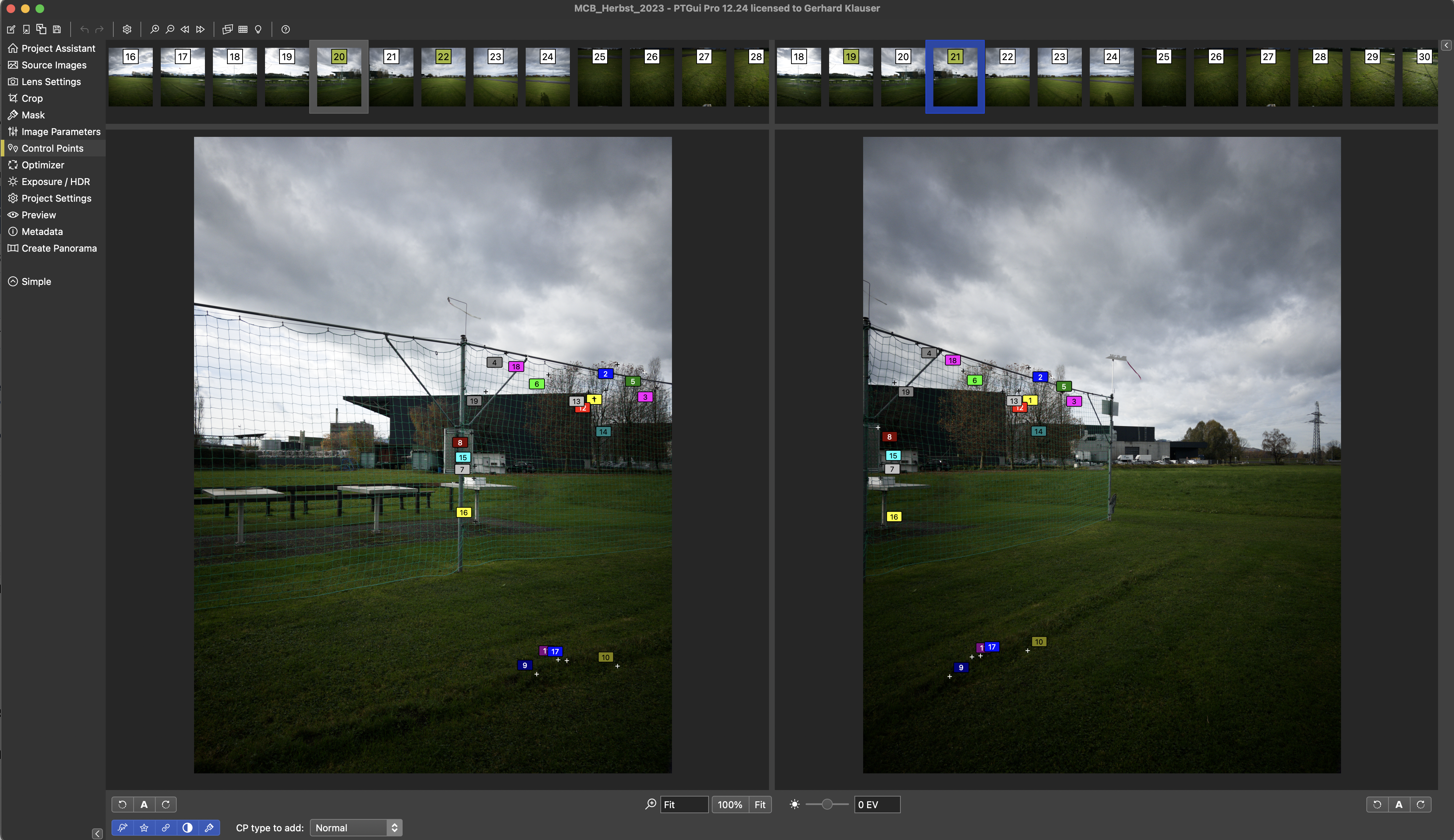
Maskieren:
hat man auf einzelnen Bildern Objekte, die in einem überlappenden Bild nicht vorkommen, kann man den Bereich im betreffenden Bild maskieren, dann taucht das Objekt im Panorama nicht auf.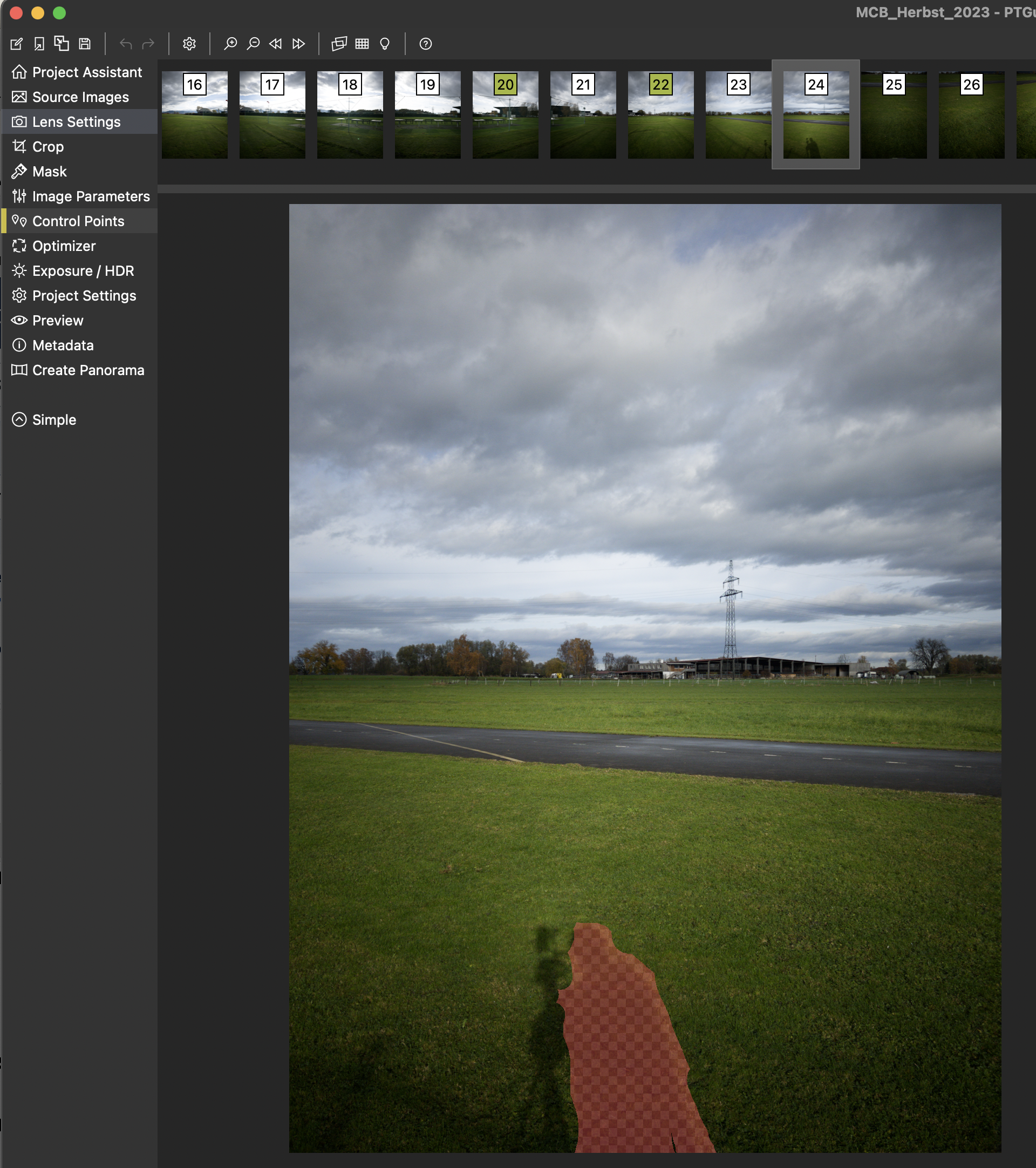
- Wichtig ist es auch, das Panorama vertikal auf den Horizont auszurichten damit man später auch horizontal fliegen kann und nicht irgendwie schräg daher kommt.
Hier gilt es aufzupassen, wenn das Gelände geneigt ist. Bei unserem Platz hat es eine Fluss mit Damm, bei meinen ersten Panoramen habe ich diesen Damm als
Horizont verwendet. Da dieser Damm aber über den sichtbaren Bereich ein Gefälle von etwa drei Metern hat, wirkte die Piste, die schön horizontal ist, in der Simulation immer zu kurz oder zu lang, je nach Neigung des Panoramas. - Heute löse ich das so, dass ich mit der Kamera App über die Neigungssensoren den Horizont ermittle. Ich kopiere die horizontale Bilderreihe,
zeichne in die Bilder den Horizont ein und verwende auch diese zusätzlichen Bilder zum Stitchen. Damit kann das Panorama sehr gut horizontal ausgerichtet werden.
Bei der Berechnung der Projektion des Panoramas blende ich dann diese Bilder mit dem eingezeichneten Horizont aus, damit der Strich nicht im Panorama erscheint.
Horizontale Ausrichtung: möchte man später noch Kollisionsobjekte einfügen, ist es hilfreich, das Panorama horizontal auf eine definierte Himmelrichtung auszurichten. - Ich verwende dazu geographisch Nord, da Karten, die man für Kollisionsobjekte verwenden kann normalerweise nach geographisch Nord ausgerichtet sind.
- Belichtung: bei der Berechnung der Projektion kann man noch die Belichtung optimieren und ggf. den Weissabgleich machen lassen.
- Nun lässt man sich das Panorama in der gewünschten und für den jeweiligen Simulator passenden Grösse berechnen.
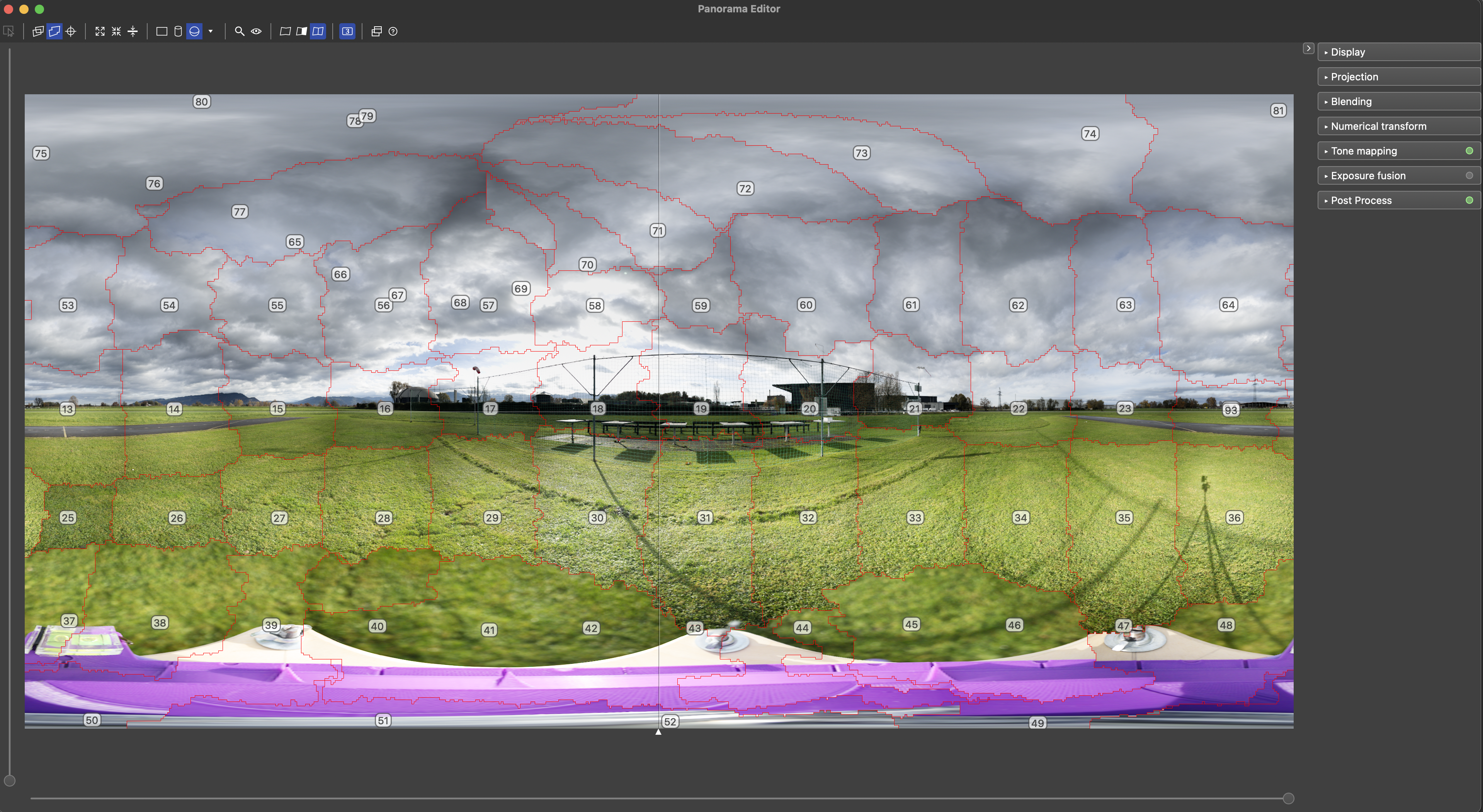 Da dieser Damm aber
Da dieser Damm aber
Ab hier sind die nächsten Schritte je nach Simulator unterschiedlich.
Folgende Unterschiede sind mir schon begegnet:
-
Seitenverhältnis der equirectangularen Projektion (Reflex)
-
Art der Projektion equirectanguar oder Würfel (Skybox)
equirectangular

Würfelprojektion (Skybox)
 |
|||
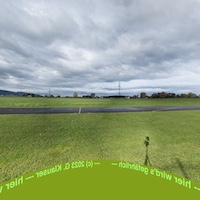 |
 |
 |
 |
 |
gängige Stitcher bieten heute alle Funktionen um die Projektionen entsprechend umzurechnen
Fleissaufgabe:
Am Boden der Panoramas sieht man das Stativ, das bekommt man beim Fliegen normalerweise nicht zu sehen,
Aber da kann man mit einem Grafikprogramm was hinein zeichnen wie z.B.: Copyright, Platzkoordinaten oder einen coolen Spruch.
nächste Schritte
mit den so erstellten Panoramen ist man grundsätzlich "flugfähig". Man muss nur noch nach Anleitung des jeweiligen Simulators das Panorama in den Simulator einbinden.
Die Anleitung für Aerofly gibt es hier: Aerofly 7/8 und hier noch eine Erläuterung dazu-
Die Anleitung für Heli-X ist im Manual der Version 10 ab 6.2.1 beschrieben.
Richtig realistisch wird das Simulatorfliegen aber erst, wenn man auch mit der Umgebung interagieren kann (in der Regel crashen).
Diese Crash Modelle zu erstellen ist relativ viel Arbeit, es lohnt sich aber allemal.
Im nächsten Abschnitt führe ich euch durch den Ablauf für das erstellen von Crash Objekten am Beispiel Heli-X V10.
Meine aktuelle Ausrüstung:
- Stitcher: PTGUI Pro (kostenpflichtig), Hugin (https://hugin.sourceforge.io/) ist eine sehr gute, kostenlose Alternative
- Zum Bearbeiten der Bilder verwende ich auf meinem MAC den PixelmatorPro
